サイトの構成変更時に行う操作について以下に説明します。
サイトへのサーバ追加
サーバグループの作成
サーバグループへのサーバ追加
サーバグループからのサーバ削除
サーバグループの削除
サイトからのサーバ削除
業務LANのIPアドレスの変更方法
サイトの構成変更に伴うサーバ種別の変遷の概念図を以下に示します。
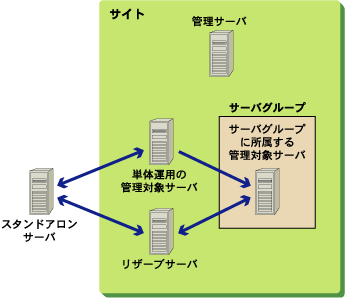
サイトへサーバを追加する手順について説明します。
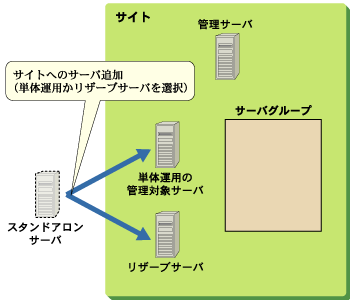
[手順]
ネットワーク環境の設定を確認します。詳細については、“3.4.4 ネットワーク環境について”を参照してください。
管理サーバのInterstage管理コンソールにログインします。
Interstage管理コンソールの
[統合管理] > [Interstage管理コンソール] > [Interstage Application Server] > [サーバ追加]
で、スタンドアロンサーバの情報を指定しサイトへ追加します。この時、追加サーバを以下のいずれにするかを選択できます。
リザーブサーバ
単体運用の管理対象サーバ
サーバグループに追加する予定のサーバは、リザーブサーバを選択してください。
![]()
管理サーバと、これから追加するサーバ(管理対象サーバとなります)の間の通信プロトコルは、RMIまたはHTTPSを選択できます。詳細については、“3.1.5 管理サーバから管理対象サーバの操作”を参照してください。
サイトにサーバ追加時は、追加対象サーバの管理者権限を持つユーザのユーザ名・パスワードを指定します。詳細については、“サイトへのサーバ追加時の認証について”を参照してください。
管理サーバより上位のバージョンのサーバは、サイトに参加できません。
管理サーバのバージョンを含めて、5世代古いバージョンの管理対象サーバまでがサイトに参加できます(管理サーバのバージョンがV12.0の場合は、バージョンがV8.0以上のサーバ)。
サイトへのサーバ追加操作時に注意すべき点を、機能ごとに以下に説明します。使用している機能に応じて確認してください。
■ Interstage
他サーバのネーミングサービスやインタフェースリポジトリを参照しているサーバを追加する場合は、先に参照先のサーバをサイトに追加してからサーバ追加操作を行ってください。参照サーバがサイト内に存在しない場合は、サーバの追加に失敗します。
■ Interstage HTTP Server
サイトに単体運用の管理対象サーバとして追加、またはリザーブサーバに追加するためには、以下の条件を満たす必要があります。
Webサーバ名が“FJapache”であるWebサーバが1つだけ存在する場合
注)Windows(R)の場合、Webサーバ名の英字の大文字と小文字は区別されません。
サーバグループの作成手順について説明します。
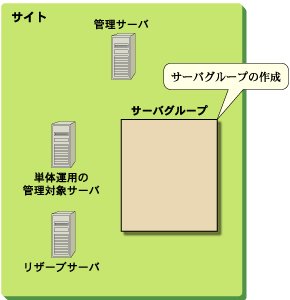
[手順]
管理サーバのInterstage管理コンソールにログインします。
Interstage管理コンソールの
[統合管理] > [Interstage管理コンソール] > [Interstage Application Server] > [サーバグループ作成]
で、サーバグループを作成します。
サーバグループへのサーバ追加手順について説明します。
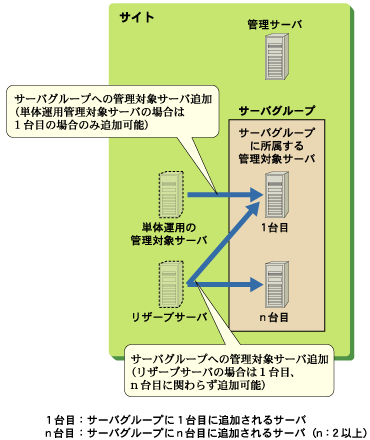
サーバグループを作成直後の場合(1台目の追加)
サーバグループを作成した直後の場合、サーバグループには管理対象サーバが1台も所属していません。したがって、単純にリザーブサーバまたは単体運用の管理対象サーバをサーバグループに追加する操作を行います。
[手順]
Interstage管理コンソールへのログイン
管理サーバのInterstage管理コンソールにログインします。
サーバグループへのサーバ追加
Interstage管理コンソールの
[統合管理] > [Interstage管理コンソール] > [Interstage Application Server] > サーバグループ名 > [管理対象サーバ追加]
で、サーバグループへのサーバ追加操作を行います。
ロードバランサの設定
サーバグループ内のサーバに対して、IPCOMなどのロードバランサから負荷分散を行う場合は、追加サーバの負荷分散対象への組込み設定を行います。
![]()
サーバグループに単体運用の管理対象サーバを誤って追加した場合、そのサーバを単体運用の管理対象サーバに戻すためには、以下の手順で、いったんサイトから削除してください。
サーバグループから管理対象サーバを削除し、リザーブサーバにします。
リザーブサーバをサイトから削除し、スタンドアロンサーバにします。
スタンドアロンサーバを、再度、単体運用の管理対象サーバとしてサイトに追加します。
また、サーバグループに対するリザーブサーバの追加操作に失敗した場合は、追加しようとしたサーバが単体運用の管理対象サーバに遷移することがあります。この場合、サーバグループへのサーバ追加に失敗した原因を取り除いたあと、再度、サーバグループへのサーバ追加の操作を行ってください。
複数の管理対象サーバをサーバグループに追加する場合は、最初に、単体運用の管理対象サーバに対する追加操作を行ってください。
サーバグループにすでに管理対象サーバが1台以上存在する場合(2台目以降の追加)
追加するサーバのInterstage構成情報をサーバグループに所属する管理対象サーバのInterstage構成情報と同一にしてから追加します。
[手順]
[サーバグループに所属している管理対象サーバで行う前準備]
サーバグループに所属している管理対象サーバの資源をバックアップします。バックアップ機能を使用してバックアップしてください。詳細については、“3.8.2 管理対象サーバのバックアップ/リストア”を参照してください。
[サーバグループに追加するサーバで行う前準備]
サーバグループに追加する管理対象サーバ(リザーブサーバ)に、1でバックアップした資源を移入します。詳細については、“3.8.2 管理対象サーバのバックアップ/リストア”を参照してください。
[管理サーバで行うサーバグループへの追加]
Interstage管理コンソールへのログイン
管理サーバのInterstage管理コンソールにログインします。
サーバグループへのサーバ追加
Interstage管理コンソールの
[統合管理] > [Interstage管理コンソール] > [Interstage Application Server] > サーバグループ名 > [管理対象サーバ追加]
で、サーバグループに管理対象サーバを追加します。
ロードバランサの設定
サーバグループ内の管理対象サーバに対して、IPCOMなどのロードバランサから負荷分散を行っている場合は、追加サーバの負荷分散対象への組込み設定を行います。
![]()
サーバグループに2台以上のサーバを同時に追加する場合、サーバグループ内通番はアルファベット順に設定されます。
サーバグループに所属する管理対象サーバについての前提条件と注意事項
サーバグループに所属している管理対象サーバは、以下に示すInterstage Application ServerおよびOSに関する構成が一致している必要があります。一致していない場合は、サーバグループへの管理対象サーバ追加時にエラーとなり、サーバグループへの追加に失敗します。
バージョン・レベル(注)
エディション
オペレーティングシステム
Interstageのインストールパス
Interstageの構成情報(システム、IJServerの環境設定情報など)
インストールされているJDK/JREのバージョン
注)以下の条件を除きます。
![]()
バージョン・レベルV7.0L10とV7.0L11は、同一サーバグループに所属できます。
![]()
バージョン・レベル7.0と7.0.1は、同一サーバグループに所属できます。
サーバグループは、同一に設定されたInterstageのサービスと業務を持つ管理対象サーバの集合です。したがって、サーバグループへ管理対象サーバを追加する前に、サーバグループで運用するInterstageの構成情報と同一にする必要があります。構成情報を同一にするためには、Interstageのバックアップ/リストア機能を使用します。構成情報が同一でない場合は、サーバグループへの管理対象サーバ追加時にエラーが発生し、サーバグループへの追加に失敗します。
サーバグループへ追加する2台目以降のサーバのInterstageの構成は、サイトへ追加する前、またはリザーブサーバのときに、サーバグループで運用するInterstageの構成情報と同一にする必要があります。サーバグループへのサーバ追加前に、手順1でバックアップしたInterstage資源を、追加するサーバに移入してください。
サーバグループへのサーバ追加操作時に注意すべき点を、機能ごとに以下に説明します。使用している機能に応じて確認してください。
■ Interstage
他管理対象サーバのネーミングサービスやインタフェースリポジトリをライン構成で参照している管理対象サーバを追加する場合は、参照先のサーバグループの管理対象サーバを先に追加してからサーバ追加操作を行ってください。参照先サーバグループにサーバグループ内通番の一致するサーバが存在しない場合は、サーバの追加に失敗します。
ネーミングサービスやインタフェースリポジトリが、IPCOMなどのロードバランサのサーバを参照している場合は、サーバグループの1台目のサーバとして追加できません。
ネーミングサービスやインタフェースリポジトリの参照先をローカルホストに変更して、サーバグループに追加したあと、一括管理タブからネーミングサービスやインタフェースリポジトリの参照先を再設定してください。
他の管理対象サーバのネーミングサービスやインタフェースリポジトリをライン構成で参照している管理対象サーバを追加すると、Interstageが停止する場合があります
■ IJServer
ServletコンテナとEJBコンテナが異なるサーバグループに配置され、リレーションがライン型のIJServerの場合は、サーバグループにネーミングサービスの参照関係があります。先に、参照先であるEJBコンテナのサーバグループへ管理対象サーバを追加してください。また、対応する参照元であるServletコンテナのサーバグループの同じサーバグループ内通番の管理対象サーバがすでに存在する場合は、まず、このServletコンテナのサーバグループの同じサーバグループ内通番の管理対象サーバを削除します。次に、参照先であるEJBコンテナのサーバグループの管理対象サーバを追加したあと、先程削除した参照元のServletコンテナの管理対象サーバをサーバグループに追加してください。
Webサーバコネクタ、Servletコンテナのサーバグループへ追加する場合、上記の考慮は必要ありません。
■ Interstage HTTP Server
Webサーバは、サーバグループに所属するすべての管理対象サーバに対して同じ設定を行う必要があります。
サーバグループに管理対象サーバを追加したあと、以下の手順で、サーバグループで使用する共通のホスト名を設定してください。
[手順]
管理サーバのInterstage管理コンソールの
[一括操作] > [Interstage管理コンソール] > [Interstage Application Server] > [サービス] > [Webサーバ] > [FJapache(サーバグループ名)] > [環境設定]タブ
で、[詳細設定(表示)]を押下し、[サーバのホスト名またはIPアドレス]に、サーバグループで使用する共通のホスト名を設定します。
![]()
サーバグループに2台目以降に追加するサーバのWebサーバ名は、サーバグループのWebサーバ名と、大文字と小文字を含めて完全に一致する必要があります。
■ Interstage証明書環境
サーバグループにおいてInterstage証明書環境を利用している場合は、追加するサーバに対して、Interstage証明書環境を移入する必要があります。
Interstage証明書環境は、以下の2種類の資源で構成されています。
証明書環境のファイル
SSL定義ファイル
証明書環境のファイルには、証明書が登録されています。認証局は、その運用方針によっては、証明書を複数のサーバにコピーして使用することを許可していない場合があります。そのため、サーバグループで運用している管理対象サーバにおいて、Interstage証明書環境にサイト証明書を登録している場合、“証明書環境のファイル”を移入できないことがあります。
この場合、追加サーバにおいて、新たにInterstage証明書環境を構築し、新たにサイト証明書を取得し登録してください。また、“SSL定義ファイル”を追加サーバに移入してください。
上記以外の場合は、Interstage証明書環境(SSL定義ファイル、証明書環境のファイル)を追加サーバに移入してください。
Interstage証明書環境の移入については、“4.2.3.14 Interstage証明書環境資源の移入”を参照してください。また、Interstage証明書環境の構築やサイト証明書の取得、登録の方法については、“セキュリティシステム運用ガイド”の“Interstage証明書環境の構築と利用”を参照してください。![]()
上記のマニュアルで記載されている、証明書を参照するための操作は、スタンドアロンサーバで運用する場合を示しています。マルチサーバ環境で登録した証明書を参照する場合は、“3.6.9 Interstage証明書環境の運用”を参照して操作してください。
サーバグループにおいてInterstage証明書環境を利用している場合、管理対象サーバごとに、SSL定義に使用する証明書を設定する必要があります。このため、サーバグループへのサーバ追加後、サーバグループで使用しているSSL定義に対して、以下の操作を行ってください。
[手順]
管理サーバのInterstage管理コンソールの
[一括操作] > [Interstage管理コンソール] > [Interstage Application Server] > [セキュリティ] > [SSL]の[一覧]タブ
で、該当するサーバグループに配置されているSSL定義名をクリックし、表示された環境設定画面で、 追加したサーバが使用するサイト証明書のニックネームを選択します。
1.で操作したSSL定義の、詳細設定[表示]をクリックし、必要に応じて、認証局証明書の設定内容を変更します。
1.および2.の操作を、サーバグループに配置されているすべてのSSL定義に対して実施します。
なお、サーバグループに追加したサーバにおいて、必要なパッケージがインストールされていない場合やInterstage証明書環境が構築されていない場合、管理対象サーバが使用するサイト証明書のニックネームを選択することはできません。このため、追加したサーバに対して、必要なパッケージがインストールされていない場合は、パッケージを追加でインストールしてください。また、Interstage証明書環境が構築されていない場合は、Interstage証明書環境を構築してください。Interstage証明書環境の操作で必要なパッケージは以下のとおりです。![]()
セキュア通信サービス
![]()
![]()
FJSVisscs、FJSVsmee、FJSVsclrパッケージ
■ インストールされているJDK/JREのバージョン
インストールされているJDK/JREのバージョンについては、サーバグループへ追加する2台目以降のサーバが、すでにサーバグループへ参加しているサーバよりも多くの種類のJDK/JREバージョンをインストールされていてもサーバグループへの追加に成功します。これにより、必要以上のJDK/JREのバージョンがインストールされているサーバをサーバグループに追加する場合でも、不要なJDK/JREのバージョンをアンインストールする必要はありません。
![]()
作成直後のサーバグループに2台以上のサーバが同時に追加された場合、上記の動作は保障されません。上記の動作を保障するためには、サーバグループの1台目として、必要最小限のJDK/JREバージョンがインストールされているサーバをサーバグループに追加してください。
サーバグループからのサーバ削除手順について説明します。
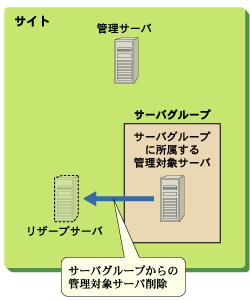
ロードバランサの設定
サーバグループ内のサーバに対して、IPCOMなどのロードバランサを使用した負荷分散を行っている場合、削除対象サーバを負荷分散対象から切り離す設定を行います。
Interstage管理コンソールへのログイン
管理サーバのInterstage管理コンソールにログインします。
管理対象サーバのサーバグループからの削除
Interstage管理コンソールの
[統合管理] > [Interstage管理コンソール] > [Interstage Application Server] > [サーバグループ]
で、サーバグループからの管理対象サーバ削除操作を行います。削除された管理対象サーバは、リザーブサーバになります。
サーバグループからの管理対象サーバ削除操作時に注意すべき点を、機能ごとに以下に説明します。使用している機能に応じて確認してください。
■ Interstage
サーバグループからすべてのサーバを削除すると、そのサーバグループに対するシステムの設定情報は初期化され、サーバグループ作成直後と同一の状態になります。
他サーバから、ネーミングサービスやインタフェースリポジトリをライン構成で参照されているサーバを削除する場合は、事前に参照元のサーバグループのサーバを削除してからサーバ削除操作を行ってください。
■ IJServer
IJServerの構成要素の一部が配置されたサーバグループからすべての管理対象サーバを削除することはできません。該当するIJServerを削除してから、管理対象サーバを削除してください。
サーバグループの削除手順について説明します。
なお、サーバグループを削除する場合は、そのサーバグループに所属する管理対象サーバをすべて削除しておく必要があります。
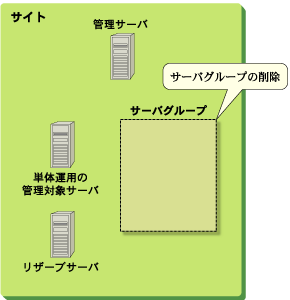
[手順]
Interstage管理コンソールへのログイン
管理サーバのInterstage管理コンソールにログインします。
サーバグループからのすべての管理対象サーバ削除
Interstage管理コンソールの
[統合管理] > [Interstage管理コンソール] > [Interstage Application Server] > サーバグループ名 > [一覧]
で、サーバグループ内のすべての管理対象サーバを選択し、[削除]ボタンを押下します。サーバグループから削除された管理対象サーバは、リザーブサーバとなります。
サーバグループの削除
Interstage管理コンソールの
[統合管理] > [Interstage管理コンソール] > [Interstage Application Server] > [一覧]
で、削除するサーバグループを選択し、[削除] ボタンを押下します。サーバグループの削除方法には「削除」と「強制削除」の2種類がありますが、通常、「削除」を選択してください。「強制削除」は、緊急時に使用する方法です。
![]()
サーバグループを削除する前に、サーバグループ内のすべての管理対象サーバを削除しておく必要があります。サーバグループに管理対象サーバが残っている場合は、サーバグループの削除に失敗します。
サイトからサーバを削除する手順について説明します。
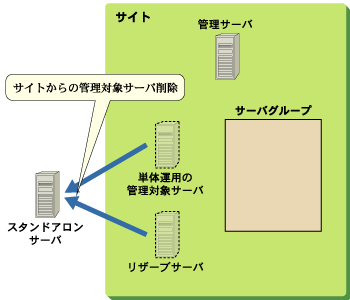
[手順]
Interstage管理コンソールへのログイン
管理サーバのInterstage管理コンソールにログインします。
サイトからのサーバ削除操作
Interstage管理コンソールの
[統合管理] > [Interstage管理コンソール] > [Interstage Application Server] > [一覧]
で、削除するサーバを選択し、[削除]ボタンを押下します。
サーバの削除方法の選択画面が表示されますので、“削除”を選択し、[実行]ボタンを押下します。
なお、本操作により削除できるサーバは、以下の2種類です。
単体運用の管理対象サーバ
リザーブサーバ
何らかの原因によりサイトからのサーバの削除に失敗し、強制的に管理対象サーバを削除する必要がある場合や、管理サーバがダウンしている状態で強制的に管理対象サーバを削除したい場合などは、サーバを強制削除します。強制削除する場合は、以下の手順を実施してください。
[手順]
Interstage管理コンソールへのログイン
管理サーバのInterstage管理コンソールにログインします。
サイトからのサーバ削除操作
Interstage管理コンソールの
[統合管理] > [Interstage管理コンソール] > [Interstage Application Server] > [一覧]
で、削除するサーバを選択し、[削除]ボタンを押下します。
サーバの削除方法の選択画面が表示されますので、“強制削除”を選択し、[実行]ボタンを押下します。
管理対象サーバ側の情報削除
サイトからサーバを強制削除した場合は、管理対象サーバ上に、サイト情報が残ります。当該管理対象サーバ上で、isleavesiteコマンドを実行してサイト情報を削除します。
> isleavesite -f
サイトからのサーバ削除操作時に注意すべき点を、機能ごとに以下に説明します。使用している機能に応じて確認してください。
■ Interstage
他サーバから、ネーミングサービスやインタフェースリポジトリを参照されているサーバを削除する場合は、事前に参照元のサーバを削除してからサーバ削除操作を行ってください。
![]()
サーバグループに所属しているサーバは、サイトから削除できません。サーバグループに所属しているサーバを削除する場合は、そのサーバを、サーバグループから削除し、リザーブサーバにしてから上記の操作で削除してください。
■IJServer
サイトからサーバを削除した場合は、Webサーバとワークユニットを同一マシンで“運用しない”構成となります。
サイトからサーバを削除したあと、Webサーバとワークユニットを同一マシンで“運用する”場合は、スタンドアロンサーバのInterstage管理コンソールで、[システム] > [環境設定]タブ > [Servletサービス詳細設定] > [Webサーバとワークユニットを同一のマシンで運用する]で[運用する]を選択します。
Webサーバとワークユニットを同一マシンで“運用しない”場合の詳細については、“J2EEユーザーズガイド”の“Servletサービスの運用準備”の“IJServerとWebサーバを分離して運用する場合の手順”を参照してください。
サイトから削除したサーバを再度サイトに追加する場合は、“3.4.1 サイトの構築手順”の“3.4.1.2 サーバグループ/単体運用の管理対象サーバを運用する環境の構築”に説明されている手順に従ってサイトに追加してください。
IJServerの構成要素の一部が配置された単体運用の管理対象サーバを削除することはできません。該当するIJServerを削除してから、管理対象サーバを削除してください。
LANの変更、または誤った設定により業務LANのIPアドレスを変更する必要がある場合の変更方法について説明します。
単体運用の管理対象サーバ/リザーブサーバの業務LANのIPアドレス、以下の手順で変更します。
[手順]
サイトからサーバを削除
サイトから業務LANのIPアドレスを変更する管理対象サーバを削除します。サイトからのサーバ削除の詳細については、“3.4.2.6 サイトからのサーバ削除”を参照してください。
サイトへサーバを追加
サイトから削除したサーバに正しい業務LANのIPアドレスを指定してサイトへ追加します。サイトへのサーバ追加の詳細については、“3.4.2.1 サイトへのサーバ追加”を参照してください。
サーバグループに所属する管理対象サーバの業務LANのIPアドレスは、以下の手順で変更します。
[手順]
サーバグループからサーバを削除
業務LANのIPアドレスを変更する管理対象サーバをサーバグループから削除します。サーバグループからのサーバ削除の詳細については、“3.4.2.4 サーバグループからのサーバ削除”を参照してください。
サイトからサーバを削除
業務LANのIPアドレスを変更する管理対象サーバをサイトから削除します。サイトからのサーバ削除の詳細については、“3.4.2.6 サイトからのサーバ削除”を参照してください。
サイトへサーバを追加
サイトから削除したサーバに正しい業務LANのIPアドレスを指定してサイトへ追加します。サイトへのサーバ追加の詳細については、“3.4.2.1 サイトへのサーバ追加”を参照してください。
サーバグループへ追加
元のサーバグループに追加します。サーバグループへのサーバ追加の詳細については、“3.4.2.3 サーバグループへのサーバ追加”を参照してください。
![]()
業務LANのIPアドレスには、DHCPなど、起動ごとに変動する値を設定しないでください。